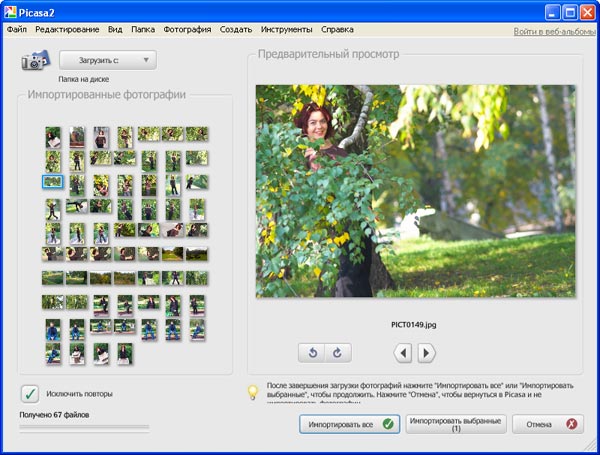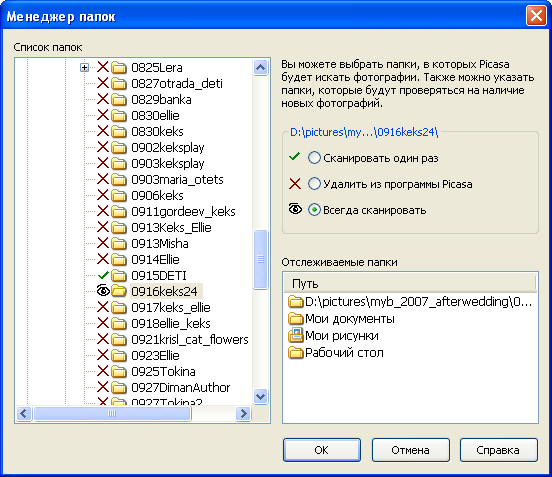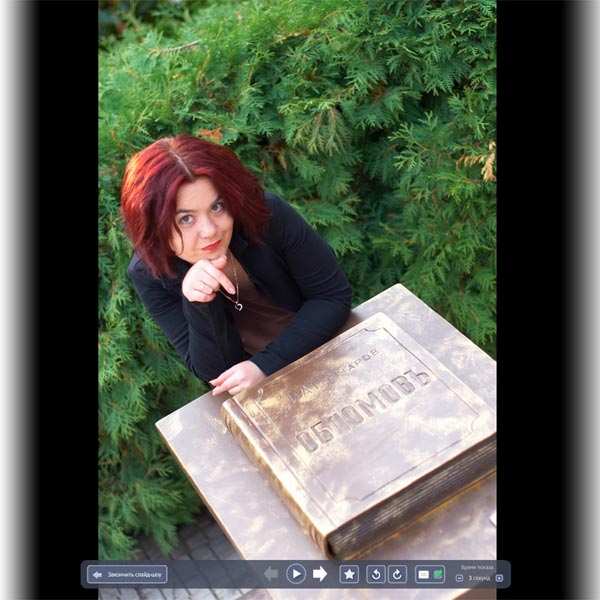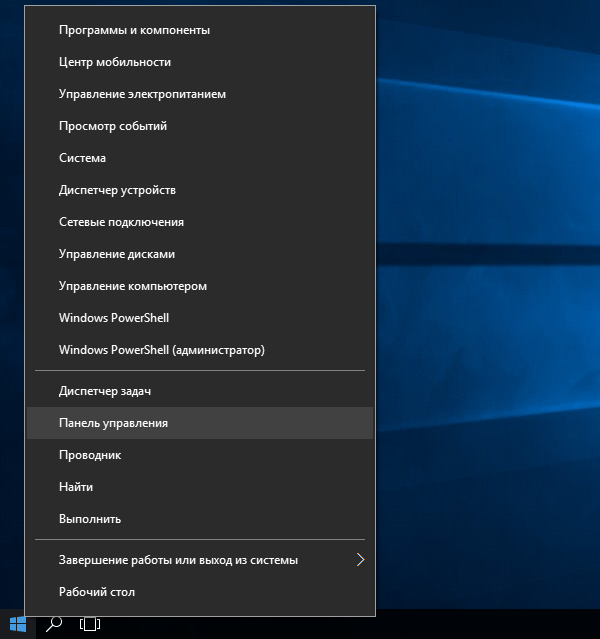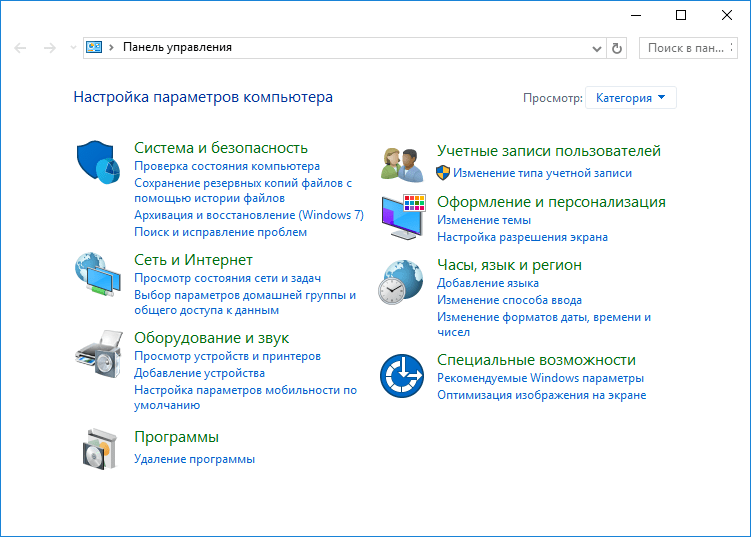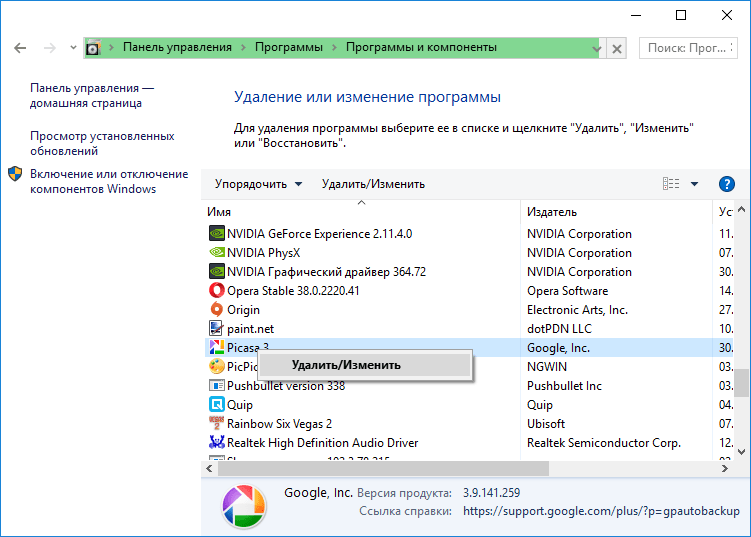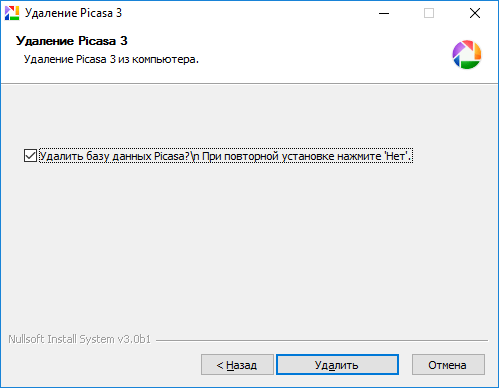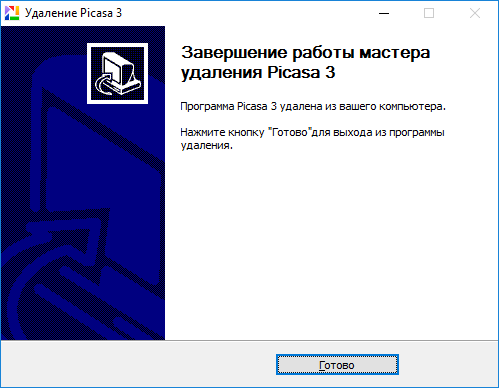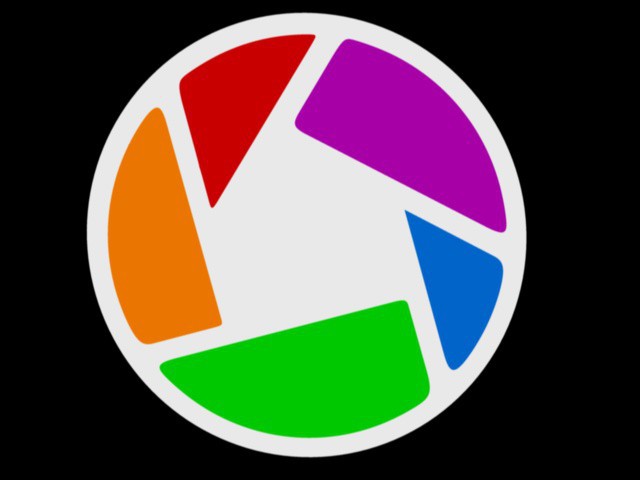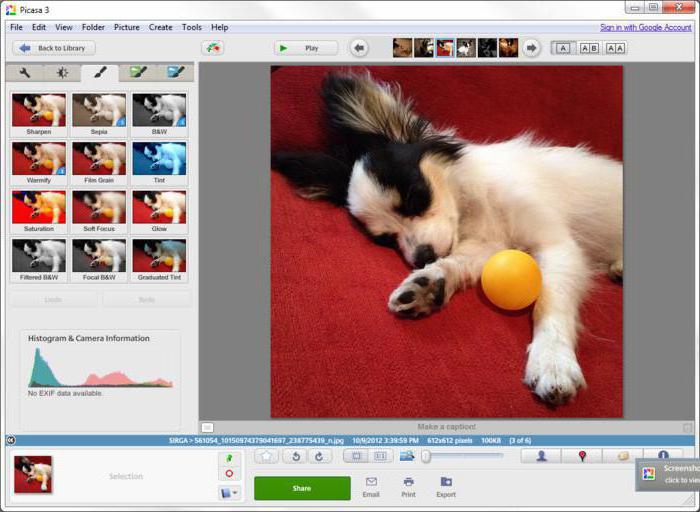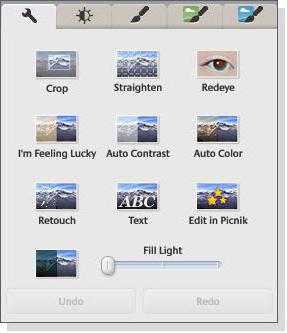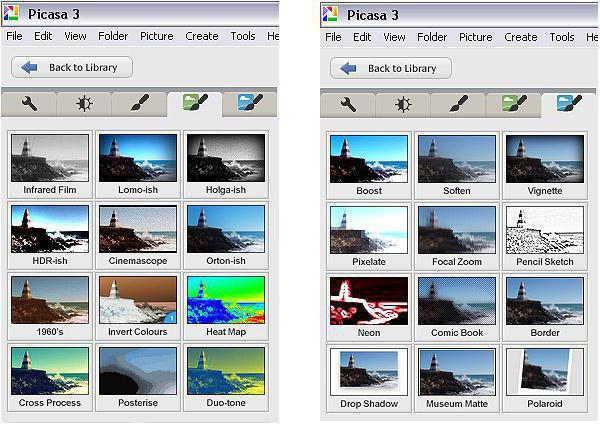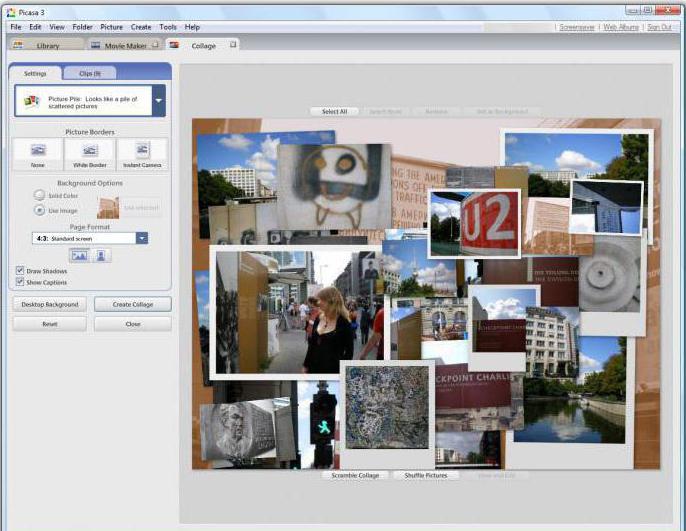Picasa что это за программа и нужна
Обзор менеджера изображений Picasa 2.7
Официальный сайт: http://picasa.google.com
Размер: 5765 КБ
Операционная система: Windows, Linux
Цена: бесплатный
Большинство менеджеров изображений имеют схожую структуру, некий шаблон, который можно применить к большинству продуктов данного класса. Впрочем, само понятие «менеджер изображений» иногда воспринимается не совсем корректно. Множество пользователей персональных компьютеров, имеющих на жестком диске большую коллекцию фотографий, работают или хотя бы видели популярную программу ACDSee. Начиная с четвертой версии, она стала позиционироваться как менеджер изображений. Действительно, в программу добавились некоторые функции систематизации фотографий, но все равно она оставалась ориентированной именно на просмотр материала. Дальнейшие ее версии увеличивали количество инструментов, присущих, в том числе, и менеджерам изображений. Как следствие, ACDSee в современном обличии уже можно без оговорок называть менеджером изображений, но какова цена? Продукт универсален, однако имеет высокие системные требования. Другое дело – Picasa.
Picasa разрабатывается компанией Google, которая предлагает неплохие продукты и услуги, цена которых чаще всего не поднимается выше нулевой отметки. Не стал исключением и менеджер изображений. Во время первого старта предлагается выполнить поиск изображений на всех разделах жестких дисков или в нескольких наиболее предсказуемых папках. По всей видимости, разработчики полагают, что пользователи их программного продукта не имеют понятия о структуре расположения файлов на жестком диске, поэтому им предлагается наиболее простой, очевидный вариант. Действительно, папка Мои Рисунки используется для хранения изображений по-умолчанию некоторыми программами. Как следствие, если необходимо отыскать снимки, надо сперва обратиться именно туда, в подраздел Моих Документов.
Время поиска и импорта документов зависит от объема жесткого диска и, разумеется, от скорости работы системы. Надо заметить, что полный вариант поиска – занятие довольно долгое и нудное. Если вы точно знаете, в каких папках у вас лежат фотографии, то намного быстрее будет произвести импорт вручную.
На панели инструментов Picasa крайняя левая кнопка вызывает диалоговое окно импорта изображений. Программа предлагает переписать фотографии с компакт-диска, а если в текущий момент подключены мобильные носители, то и с них тоже. Если материал уже находится на жестком диске, то необходимо дополнительно указать папку.
Левая боковая панель содержит список изображений внутри текущей папки, а справа происходит предварительный просмотр текущего документа. Некоторые фотокамеры не поворачивают JPEG в зависимости от ориентации камеры, поэтому данную рутинную операцию приходится выполнять вручную. Под окном предварительного просмотра находятся кнопки вращения изображений, а также переход на следующий и предыдущий документ.
Перед импортом документов можно выделить отдельные миниатюры, а также обработать все изображения в текущей папке. Надо заметить, что сама процедура не занимает много времени. Миниатюры фотографий создаются очень быстро. По сравнению с режимом поиска документов на жестком диске, импорт из указанного носителя или папки выглядит чрезвычайно резвым. После окончания импорта открывается диалоговое окно систематизации обработанного материала.
Первоначальная систематизация включает в себя несколько основных методов. Вам предлагается сразу ввести имя папки внутри альбома Picasa. Далее выбирается путь для сохранения фотографий. По-умолчанию они записываются в папку Мои Рисунки, где создается новый каталог с именем, идентичным названию текущего альбома.
Следующие описания являются необязательными, однако при их наличии иногда упрощают поиск фотографий. Вы можете указать место съемки, дату. По-умолчанию дата берется из свойств файлов, но, воспользовавшись календарем, можно поменять ее. Кроме того, программа позволяет ввести текстовое описание для альбома. Так как импорт изображений, в первую очередь, подразумевает перенос информации с мобильного носителя, то допускается немедленное его форматирование, удаление только скопированных снимков, а также отсутствие каких-либо операций по уничтожению данных.
Второй режим добавления снимков в альбомы заключается в использовании менеджера папок. Здесь стоит сделать одно лирическое отступление. Менеджер изображений подразумевает управление базой данных, а не реальными файлами на жестком диске. Все операции с изображениями выполняются на «высоком» уровне. Например, во время отправки сообщений по почте вам не требуется знать объем файла, его положение на винчестере. Программа сразу спросит, какое качество фото вас устраивает. То есть, общение происходит на языке пользователя, а не специалиста по высоким технологиям. Человек, увлеченный фотографией, не обязан иметь знания о файловой системе Windows. Это не нужно для работы. От этого снимки лучше не станут.
Но вернемся к описанию Picasa. Исходя из сказанного в предыдущем абзаце, разработчики менеджера изображений постарались максимально дистанцироваться от файлов и папок. Но от реальности не уйдешь, и некоторые инструменты управления файлами приходится все же реализовывать в программном продукте. Для этого создан менеджер папок. С его помощью можно добавлять в альбом любые папки на жестком диске.
По-умолчанию практически все папки не участвуют в создании базы данных Picasa. Напротив них стоит красный крестик. Вы можете импортировать снимки из любого каталога, поставив зеленую галочку или выбрав опцию единовременного сканирования. Существует еще один вариант работы с папками, и заключается он в постоянном наблюдении за содержимым каталога. При обнаружении обновления внутри папки, измененная/добавленная информация автоматически заносится в базу данных.
Рабочее окно Picasa, открывающееся сразу после старта программы, позволяет управлять библиотекой фотографий. На экране отображаются миниатюры снимков. Левая боковая панель содержит структуру библиотеки.
Фотографии могут представляться как папки на жестком диске, а также в виде альбомов. Опытному специалисту, наверно, удобнее иметь четкое представление о расположении фотографий на винчестере, а людям, далеким от высоких технологий, этого не нужно, и удобнее пользоваться альбомами. По большому счету, отличий в их описаниях нет. Поля базы данных полностью совпадают.
Все альбомы и папки сортируются по дате создания. Вы можете переключать режим сортировки на размер, имя и дату последнего изменения. Структура папок может быть одноуровневой или древовидной. Во втором случае навигация по альбомам немного напоминает левую панель Проводника.
Просмотр фотографий может осуществляться в двух режимах. Первый из них вызывается с помощью двойного щелчка мышью по любой миниатюре. При этом вы фактически переключаетесь в режим корректировки изображений. Под фотографией находится служебная строка, где вы можете создавать текстовую надпись, описание снимка. Ниже нее расположена служебная информация, не связанная с полями EXIF. Некоторые из них, впрочем, можно увидеть с помощью кнопки, вызывающей показ гистограммы и настроек фотокамеры. Рядом находится регулятор масштаба отображения снимка, а также кнопки быстрого переключения на исходный размер и привязка к области просмотра. В верхней части рабочего окна располагается строка с компактными эскизами изображений, с помощью которой можно быстро перелистывать фотографии в пределах одного альбома или папки.
Второй режим просмотра фотографий вызывается с помощью кнопки Слайд-шоу. При этом снимки отображаются на весь экран. Но вы не можете менять их масштаб, он всегда привязывается к границам рабочего стола.
В нижней части экрана располагается панель инструментов, которая может скрываться. В этом случае на рабочем столе не остается ни одного лишнего элемента, помимо просматриваемых фотографий.
Впрочем, как только вы пошевелите указателем мыши, панель все же появится. Если фотография имела текстовое описание, то оно отобразится в отдельном компактном окне, имеющем скругленные стороны. Отображение подписей можно отключить с помощью специальной кнопки, на которой нарисован конверт. По-умолчанию опция включена, на экране отображается зеленая галочка.
Вы можете менять продолжительность показа каждого слайда, поворачивать изображения на 90 градусов в обоих направлениях. Не останавливая просмотра материала, можно помечать снимки желтой звездочкой. Смена слайдов всегда производится с помощью одного и того же эффекта – затенения. Старое фото становится темнее до тех пор, пока не станет совсем черным, а на его месте плавно проявляется новый снимок.
Picasa обладает еще одним, удивительно ярким и красивым режимом просмотра фотографий. Он называется «Хронология». Его особенность в том, что вывод информации на экран происходит через DirectX, как это происходит во многих компьютерных играх. При этом вы не можете стандартными средствами переключиться на другое приложение. Разрешение экрана не меняется, однако создается впечатление, что четкость картинки значительно ниже, чем при обычном просмотре фотографий. Что же хронологического в данном режиме? Все очень просто. Порядок элементов зависит от их возраста. Альбомы и папки, входящие в состав базы данных Picasa, представляются на экране виртуальной стопкой миниатюр. При перелистывании, картинки плавно удаляются вдаль. В правой части экрана отображается дата текущего альбома и его заголовок. Перемещаясь по стопке эскизов, вы словно путешествуете на машине времени из прошлого в настоящее и обратно. В нижней части экрана, подобно проигрывателям, отображается полоса прокрутки. Она перемещает вас не внутри композиции, как это принято в плеерах, а, опять же, позволяет совершать путешествия во времени. Стопки с фотографиями можно двигать с помощью мыши. В это время меняется фоновый рисунок. Он выполнен в серых, приглушенных тонах. За основу берется первый снимок из текущей папки или альбома.
Компания Google, разработавшая Picasa, известна, в первую очередь, по своему поисковому сервису. Разработчикам было бы, наверно, стыдно, если бы в менеджере изображений отсутствовали удобные, качественные механизмы поиска фотографий. Но нет причин для печали и разочарования, ведь найти нужные фото с помощью Picasa очень легко. В верхней части рабочего окна приложения находится строка, где можно вводить поисковые запросы. Как только вы введете первые два символа, автоматически начинается поиск по мере набора текста. В поиске участвуют имена файлов и все поля описания фотографий.
Программа содержит экспериментальную функцию интеллектуального поиска фотографий, внутри которых присутствует какой-либо определенный цвет. Например, вы выбираете красный цвет. Программа ищет снимки, где есть какие-нибудь красные участки. Анализ изображений происходит на основе миниатюр, поэтому длится не очень долго.
Панель инструментов содержит отдельные кнопки для фильтрации помеченных звездочкой сообщений. Кроме того, если вы выкладываете снимки в web-альбомы Picasa, то с помощью кнопки с изображением зеленой стрелки, можно оставлять для просмотра лишь публичные изображения, загруженные на сервер Google.
В следующей части статьи будет рассказано об инструментах корректировки документов, об интеграции Picasa с сервисом обмена фотографиями и о дополнительных инструментах менеджера изображений.
Picasa uploader что это за программа
У «корпорации добра» есть множество отличных сервисов: Mail, Drive, YouTube. Большинство из них работает уже далеко не первый год. Однако, есть и сервисы, которые пользуются очень малой популярностью. Содержать для них сервера, обновлять интерфейс и т.п. попросту уже не выгодно. Так, например, случилось с RSS-лентой от Google.
Однако, иногда бывает и так, что старый сервис не просто уходит в историю, а заменяется чем-то новым, более современным. Именно это и случилось с Picasa Web Albums — устаревший сервис был заменен на Google Photos, который стал просто хитом. Но что делать со «старичком»? Конечно, можно и дальше пользоваться Picasa как просмотрщиков фото, но многие наверняка просто удалят эту программу. Как это сделать? Узнаете ниже.
Процесс удаления
Стоит отметить, что процесс описан на примере Windows 10, однако в более старых системах отличий практически нет, так что можете смело пользоваться этой инструкцией.
1. Нажмите правой кнопкой мыши на меню «Пуск» и выберите в меню «Панель управления»
2. Выберите пункт «Удаление программы» в разделе «Программы»
3. В появившемся окне найдите программу » Picasa. Нажмите на нее правой кнопкой мыши и выберите «Удалить»
4. Нажмите «Далее». Решите, хотите ли вы удалить базу данных Picasa. Если да — поставьте галочку в соответствующем поле. Нажмите «Удалить».
5. Готово!
Заключение
Как видите, удалить Picasa Uploader проще простого. Как, впрочем, и большинство других программ.
Отблагодарите автора, поделитесь статьей в социальных сетях.
На сегодняшний день существует немало графических редакторов и программ для просмотра изображений и фотографий. Одной из наиболее популярных считается Picasa. Что это за программа и каковы ее основные возможности – вот тема нашей статьи.
Графический редактор Picasa
Picasa – популярный графический редактор и органайзер, просмотрщик изображений. Разработан компанией Lifescape и выкуплен компанией Google в 2004 году. Операционные системы, на которых работает Picasa, — Windows, MAC OS X и Linux. Распространяется бесплатно и поддерживает не только английский, но и русский язык.
Программа имеет встроенное, так называемое пасхальное яйцо. Если нажать на клавиши Ctrl + Shift + Y, на экране появятся плюшевые мишки Тедди.
Основные возможности
Основные возможности программы, на которые стоит обратить внимание тем, кто желает узнать, как пользоваться Picasa:
Недостатки программы
Программа Picasa 3 имеет и некоторые недостатки. Среди них важно выделить следующие:
Работа с изображениями
Мы рассмотрели основные возможности и недостатки Picasa. Что это за программа, мы также выяснили. Пора поговорить о том, как с ней работать.
Для работы с изображением и последующим его редактированием необходимо найти его в галерее с помощью проводника и открыть. Обрабатывать фото можно с помощью окна редактора «Панели инструментов коррекции изображения».
С помощью кнопок на панели меню можно выполнить следующие действия:
Эффекты для обработки фотографии
Знаете ли вы, как пользоваться Picasa для обработки фотографий и добавления различных эффектов? Все довольно просто.
Программа поддерживает 12 основных эффектов, которые можно применить, всего лишь открыв вкладку «Средства обработки изображения». К ним относится:
Художественные фильтры и эффекты
Также программа содержит вкладку «Другие фильтры и эффекты», где находится 24 различных художественных эффекта, которые можно наложить на готовое изображение.
Мы не будем подробно рассматривать, как пользоваться Picasa при использовании данных функций, а лишь перечислим их. Итак, сюда относятся:
Создание коллажей
Последнее, что мы рассмотрим, — как пользоваться Picasa для создания коллажей. Запустить функцию можно с помощью кнопки «Создать коллаж», предварительно выбрав нужные вам фото и изображения.
Основные режимы, в которых можно создавать коллажи:
В ходе создания коллажа можно менять размер фотографий и их положение в пространстве относительно выбранного угла.
Заключение
Одной из наиболее популярных программ для создания и просмотра изображений считается Picasa. Русская версия имеет весьма широкий функционал, позволяет быстро обрабатывать изображения, удаляя лишние объекты, настраивать яркость и контраст, применять различные художественные эффекты, а также создавать коллажи и презентации. Простой и интуитивно понятный интерфейс делают ее весьма привлекательной, а работать с ней сможет даже начинающий пользователь ПК.
Многие владельцы мобильных устройств на базе операционной системы Android с досадой замечают, что не могут удалить в Picasa картинки, помеченные значком сервиса. Штатная системная функция очистки в этом случае бессильна, поскольку данные изображения интегрированы в Picasa, то есть сохраняются в галерее по умолчанию. А после стандартного удаления снова восстанавливаются посредством синхронизации аккаунта.
Чтобы в Пикаса стандартные картинки больше не портили вид ваших фотогалерей, воспользуйтесь одним из предложенных способов их удаления.
Способ №1: отключение синхронизации
При задействовании этого метода изображения Picasa удалятся только с телефона, а в профиле Google+ останутся.
1. Откройте в своём мобильном девайсе Android раздел «Настройки».
2. В отрывшемся списке опций выберите «Аккаунты и синхронизация».
3. Тапните используемый email.
Примечание. Если вы хотите удалить изображения Picasa в других профилях (email), вам потребуется выполнить нижеследующие настройки применительно к каждому аккаунту.
4. В меню снимите галочки возле настроек:
5. Вернитесь к меню раздела «Настройки» и выберите пункт «Приложения».
6. Тапните в перечне программу Пикаса (Галерея).
7. В панели данных о приложении нажмите кнопку «Стереть данные».
8. Подтвердите запуск очистки: в окне запроса выберите «OK».
Способ №2: очистка галереи в Google+
Если ненужные картинки удалить в сервисе Гугле+, они больше не будут отображаться и восстанавливаться после удаления в галерее на телефоне даже при включённой синхронизации.
Для выполнения очистки выполните следующие операции:
1. Запустите на мобильном устройстве приложение Google+.
2. Откройте функциональное меню сервиса. А затем тапните раздел «Фото».
3. В открывшейся галерее выберите фото и картинки, от которых хотите избавиться.
4. Нажмите «Удалить» (иконка «Мусорная корзина»).
5. В открывшемся окне с сообщением подтвердите запуск очистки: нажмите «Удалить навсегда».
Способ №3: решение для телефонов Samsung Galaxy
Внимание! На некоторых моделях Galaxy этот способ очистки не работает. Изменение надстроек в мобильном только отключает отображение картинок Пикаса в фотогалерее, но не удаляет их из профиля Google+.
1. Тапните по иконке «Галерея».
2. Откройте меню приложения. Выберите пункт «Параметры отображения».
3. Отключите надстройку «Содержимое Picasa»: прикоснитесь к окошку возле надписи.
4. Чтобы новые параметры вступили в силу, нажмите «OK».
Красивых и оригинальных вам фотогалерей!
И программ для просмотра изображений и фотографий. Одной из наиболее популярных считается Picasa. Что это за программа и каковы ее основные возможности — вот тема нашей статьи.
Графический редактор Picasa
Picasa — популярный графический редактор и органайзер, Разработан компанией Lifescape и выкуплен компанией Google в 2004 году. Операционные системы, на которых работает Picasa, — Windows, MAC OS X и Linux. Распространяется бесплатно и поддерживает не только английский, но и русский язык.
Программа имеет встроенное, так называемое пасхальное яйцо. Если нажать на клавиши Ctrl + Shift + Y, на экране появятся плюшевые мишки Тедди.
Основные возможности
Основные возможности программы, на которые стоит обратить внимание тем, кто желает узнать, как пользоваться Picasa:
Недостатки программы
Программа Picasa 3 имеет и некоторые недостатки. Среди них важно выделить следующие:
Работа с изображениями
Мы рассмотрели основные возможности и недостатки Picasa. Что это за программа, мы также выяснили. Пора поговорить о том, как с ней работать.
Для работы с изображением и последующим его редактированием необходимо найти его в галерее с помощью проводника и открыть. Обрабатывать фото можно с помощью окна редактора «Панели инструментов коррекции изображения».
С помощью кнопок на панели меню можно выполнить следующие действия:
Эффекты для обработки фотографии
Знаете ли вы, как пользоваться Picasa для и добавления различных эффектов? Все довольно просто.
Программа поддерживает 12 основных эффектов, которые можно применить, всего лишь открыв вкладку «Средства обработки изображения». К ним относится:
Художественные фильтры и эффекты
Также программа содержит вкладку «Другие фильтры и эффекты», где находится 24 различных художественных эффекта, которые можно наложить на готовое изображение.
Мы не будем подробно рассматривать, как пользоваться Picasa при использовании данных функций, а лишь перечислим их. Итак, сюда относятся:
Создание коллажей
Последнее, что мы рассмотрим, — как пользоваться Picasa для Запустить функцию можно с помощью кнопки «Создать коллаж», предварительно выбрав нужные вам фото и изображения.
Основные режимы, в которых можно создавать коллажи:
В ходе создания коллажа можно менять размер фотографий и их положение в пространстве относительно выбранного угла.
Заключение
Одной из наиболее популярных программ для создания и просмотра изображений считается Picasa. Русская версия имеет весьма широкий функционал, позволяет быстро обрабатывать изображения, удаляя лишние объекты, настраивать яркость и контраст, применять различные художественные эффекты, а также создавать коллажи и презентации. Простой и интуитивно понятный интерфейс делают ее весьма привлекательной, а работать с ней сможет даже начинающий пользователь ПК.
В телефон андроид самсунг галакси, дуос, леново, lg, нокия люмия, асус и других часто обнаруживается парадокс.
Одни владельцы не могут восстановить удаленные фото, другие удалить удаленные – интересная ситуация.
Полностью и навсегда удалить фото и все личные данные хотят все, например, перед продажей смартфона андроид.
Фишка в том, что, если вы даже сделаете полный сброс телефона, этого будет недостаточно, так как все файлы могут быть восстановлены. Как избавиться от них навсегда без возможности восстановления?
Почему восстанавливаются удаленные фото на андроиде
Причин почему восстанавливаются удаленные фото на телефоне андроид несколько, и не все знают, что удаление из галереи, и даже восстановление телефона к заводским настройкам, на самом деле не навсегда удаляют ваши данные.
Все файлы, удаленные таким образом, вы можете очень легко восстановить, используя программу для восстановления файлов.
Более того в андроид присутствует синхронизация, например, в приложении гугл фото, где все может восстанавливается автоматически.
То же самое касается облака onedrive, backup auto, hangouts, picasa, хотмайл или автобэкап, но окончательно удалить все же можно.
Стандартный способ удалить фото с телефона андроида
Где бы не были ваши фотографии, на карте памяти, во внутренней памяти, они отображаются в галерее.
Удалить с фото с галереи можно инструментами андроид. Для этого откройте галерею и нажмите справа верху опции.
Затем кликните на параметр «Изменить».
Теперь, как только вы поставите птички напротив файлов, которые хотите удалить, то сразу станет активной опция «Удалить»
Нажмите на нее. Появится запрос на подтверждение – подтвердите и все дела.
Как полностью навсегда удалить удаленные фото с телефона андроид без возможности восстановления андроид
Постоянное удаление файлов не лучший вариант, вам лучше использовать специальные приложения, которые делают специальный процесс перезаписывая свободное пространство и таким образом, будет предотвращено восстановление полностью и навсегда, за исключением синхронизации.
Для того, чтобы полностью удалить фото, вы должны выполнить стандартное удаление или восстановить смартфон на заводской. Это всегда хорошая основа для удаления всех личных данных.
Затем можете использовать приложение «iShreddera 5 Standard», иначе ваши данные можно легко восстановить.
На самом деле удаленные фото не удаляются, а только стирается информация о них, а сами они все еще находятся во внутренней памяти и на карте.
IShreddera не удаляет текущие данные, но перезаписывает память используя специальные алгоритмы, которые позволят предотвратить последующее восстановление частной информации.
Пользоваться IShreddera очень просто. Просто запустите приложение и нажмите на кнопку «Дальше». Затем выберите раздел и какой алгоритм использовать.
Чем больше повторений, тем выше эффективность, но и больше времени занимает перезапись. Все доступные алгоритмы популярны и используются правительственными организациями и военными, чтобы избавиться от данных. В идеале, нужно выбрать 3-кратное повторение и начать перезапись.
Существует еще одна программа под названием Secure Wipe, которая также выполняет аналогичные операции в телефоне.
Это позволяет перезаписать свободное пространство на карте памяти и внутренней памяти смартфона. Если хотите применить чрезвычайное удаление фото можете использовать оба приложения.
Внимание! Процесс осуществляемый iShreddera и Secure Wipe может занять несколько часов в зависимости от того, сколько памяти у вас на телефоне. Поэтому рекомендуется подключать его к зарядному устройству на это время.
Как удалить фото с Picasa галереи в андроид
Телефон андроид способен синхронизировать ваши фото с галереей через программы пикаса или Google Фото. Эти альбомы могут быть удалены, но в следующий раз, при синхронизации будут добавлены снова.
К счастью, есть способ полностью удалить альбомы Picasa или Google Фото со смартфона. Это требует незначительных изменений параметров синхронизации.
Выберите адрес Gmail. Если ваш телефон имеет более одного аккаунта Gmail, необходимо повторить этот процесс для каждой электронной почты.
После выбора электронной почты, вы увидите параметры синхронизации вашей учетной записи. Снимите флажок синхронизации альбомов Picasa.
Вернитесь в настройки и выберите Настройки> Приложения> Галерея или картинки. Нажмите удалить данные. Этот процесс может занять некоторое время.
После удаления фотографий они буквально через час могут появится снова как ни в чем не бывало.
Это происходит через синхронизацию с сервисами гугл или через облака, например, в телефонах от майкрософт.
Чтобы это проверить – просто отключите интернет. Если появлятся самостоятельно ваши данные перестанут, значит точно дело в синхронизации с облачными хранилищами.
Если проблема происходит на карте памяти, то попробуйте просто заменить ее или отформатировать на компьютере.
На этом все. Ближайшем временем напишу, как удалить фото с контакта фейсбук, в контакте, через компьютер, из инстаграмма, в мамбе, из вайбера, с ватсапа, с айклауда, с баду, с авито фото, все, в аске, из вацапа, дубликаты и все сразу. Успехов.